Sådan får du en tilbagebetaling til iPhone, iPad eller Mac App fra Apple

Hvis du har købt en app fra iOS App Store eller Mac App Store, og der er et problem, Du kan kontakte Apple for at få dine penge tilbage. Dette er ikke automatisk - du skal give en grund til, at du vil have en tilbagebetaling, og Apple vil gennemgå din anmodning.
Denne samme proces fungerer også sammen med andre iTunes-indkøb, herunder musik, bøger, film og tv-shows. Dette er ikke integreret i App Store på iOS - du skal bruge iTunes på en computer eller Apples websted til at indlede en anmodning om refusion.
Sådan virker dette
RELATED: Sådan får du en tilbagebetaling For en Android App du købte fra Google Play
giver Apple dig kun mulighed for at anmode om refusion af køb, du har foretaget i de sidste 90 dage. I modsætning til Android's Google Play Butik, der tilbyder en to-timers forespørgselsfri forespørgselsperiode, tilbyder Apple ikke automatiserede refusioner på samme måde. Dette er ikke meningen at være en funktion, der giver dig mulighed for at prøve betalte apps, selvom Android's refusionsfunktion kan bruges på den måde.
For at anmode om refusion skal du "rapportere et problem" med dit køb til Apple, vælg et bestemt problem, og redegør din anmodning til Apple. Årsagen er "Jeg godkendte ikke dette køb", "Produktet blev ikke downloadet eller kan ikke findes", "Varen vil ikke installere eller downloade for langsomt," "Item åbner men fungerer ikke som forventet" og "Problemet er ikke angivet her" for at forklare din egen situation.
Når du har angivet en årsag, vil Apples kundeservice gennemgå din anmodning. Det kan tage en dag eller to, og du kan kontaktes for yderligere oplysninger.
Brug Apples hjemmeside
iTunes fører dig kun til Apples websted, så du kan springe iTunes helt og bruge Apples websted selv. For at gøre det, skal du besøge siden Rapportér et problem på Apples hjemmeside. Du kan også få adgang til denne hjemmeside på din iPhone eller iPad.
Log ind med dit Apple-id, klik på "Apps" og klik på "Rapporter et problem" ved siden af appen eller andet køb, du vil have refunderet. Vælg den grund, du vil have en tilbagebetaling, og beskriv situationen for Apple.
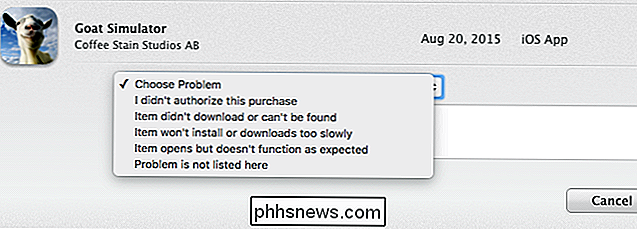
Start fra din email
Kvitteringen Apple e-mails til dig inkluderer hurtige "Rapporter et problem" -link, som du kan bruge til at rapportere problemer og anmode om refusion, så du kunne starte fra din email. Åbn din email på din computer, iPhone eller iPad, og søg efter navnet på appen. Dette skal finde en e-mail-kvittering for den pågældende app, sendt til dig fra Apple.
Åbn denne email og tryk eller klik på linket "Rapporter et problem" for at gå direkte til Apples websted for at rapportere et problem med købet og anmode om en tilbagebetaling .
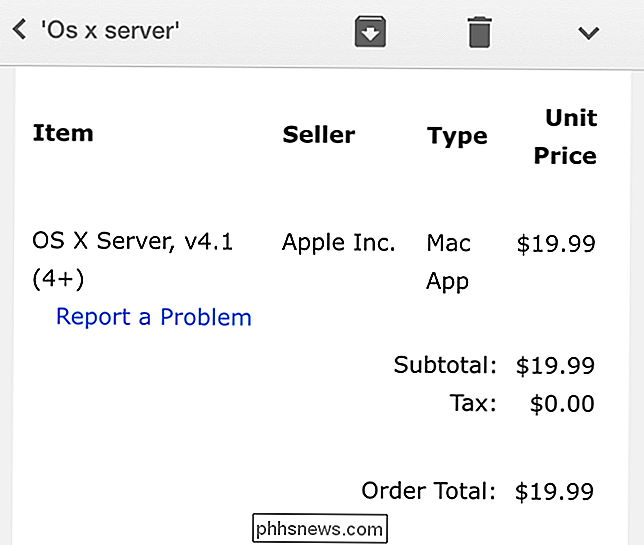
Start fra iTunes
Apple tilbyder også denne funktion i iTunes på Mac og Windows-pc'er. Som sædvanlig er iTunes den mest klogeste, langsomste måde at gøre dette på. Du har det bedre at starte på internettet, da du klikker på iTunes, vil i sidste ende tage dig til internettet.
Hvis du vil gøre dette i iTunes, skal du åbne iTunes på din Mac eller Windows PC og sikre dig, at du er logget ind med samme konto, du bruger på din iPhone eller iPad. Klik på profilbilledet øverst til højre i iTunes-vinduet og vælg "Kontooplysninger." Hvis du skal logge ind med en anden konto, skal du vælge "Log ud" og derefter logge ind med den rigtige konto først. Indtast dit Apple ID-kodeord, når iTunes anmoder det.
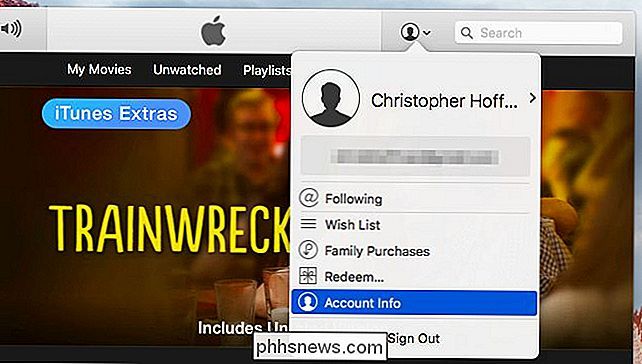
Rul ned til indkøbsoversigten og klik på "Se alle" for at se en liste over dine køb.
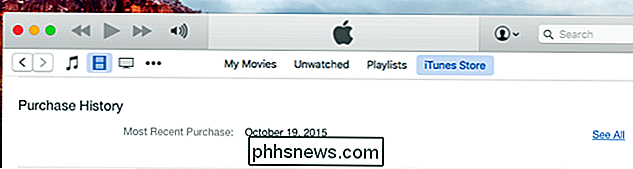
Find den app, du vil have refunderet. Hvis det er en del af en købsgruppe med flere apper, skal du klikke på pileknappen til venstre for disse indkøb og derefter klikke på "Rapporter et problem." Hvis det er på sin egen linje her, kan du bare klikke på "Rapporter et problem".
Der vises linket "Rapporter et problem" til højre for hver app. Klik på linket "Rapportér et problem" for den app, du ønsker refusion af.
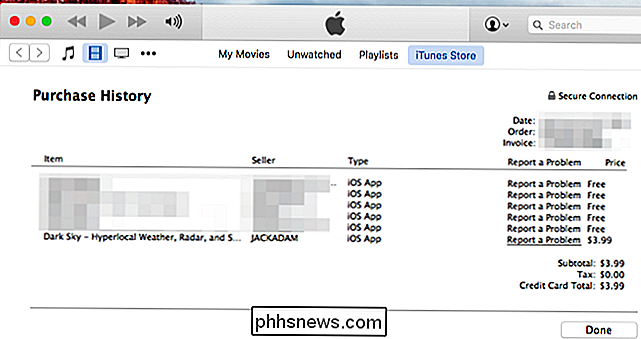
Du bliver taget til Apples hjemmeside, hvor du skal logge ind igen. Vælg årsagen til, at du vil have en tilbagebetaling og beskriv problemet til Apple.
Apple har et system oprettet til at håndtere anmodninger om tilbagebetaling, men de er langt fra garanteret. Hvis du bare oplever et teknisk problem, er der en god chance for at du bliver bedt om at kontakte appudvikleren for teknisk support.

Lås adgangskodebeskyttet zip-filer op
Har en ZIP-fil, som du ikke kan komme ind, fordi den har et kodeord på det? Hvis du har glemt adgangskoden, er den eneste mulighed du har, at forsøge at gendanne adgangskoden ved hjælp af tredjepartsværktøjer. Afhængigt af hvilket program der oprettes ZIP-filen (7-Zip, WinZip osv.) Og hvilken type kryptering der blev brugt, vil dine chancer for at gendanne adgangskoden variere.I den

OTT Guide til Codecs, Containerformater og Transcoding
Hvis titlen på denne artikel ikke allerede gør dit hoved ondt, så vil resten af det helt sikkert. Nå, forhåbentlig kan jeg forklare det på en måde, der giver mening til den ikke-tekniske person. Jeg skriver denne artikel om video / lyd codecs fordi jeg fandt mig forvirret, når jeg forsøgte at forklare det til en ven en dag.Hvad er nøja


